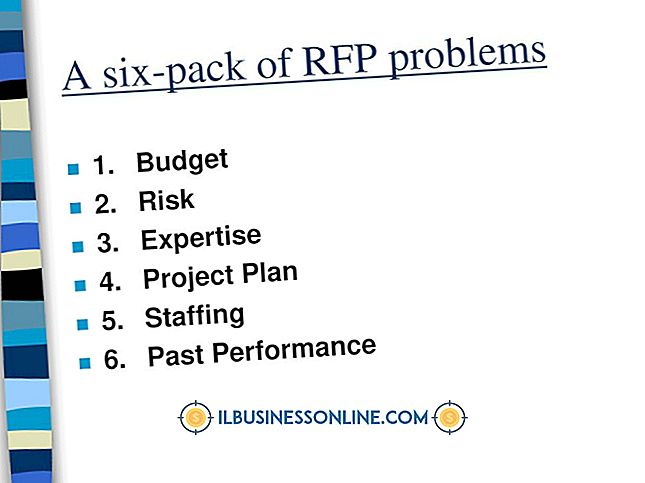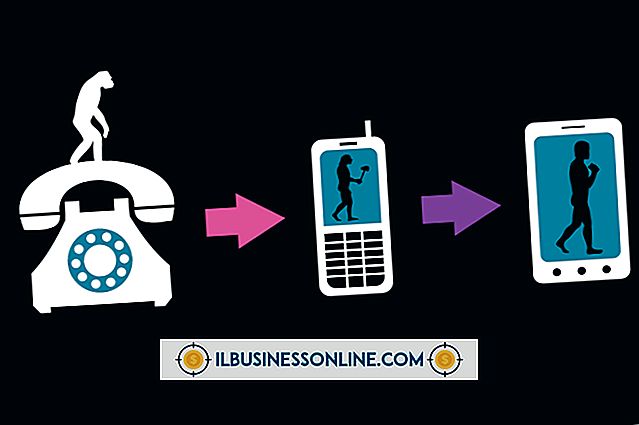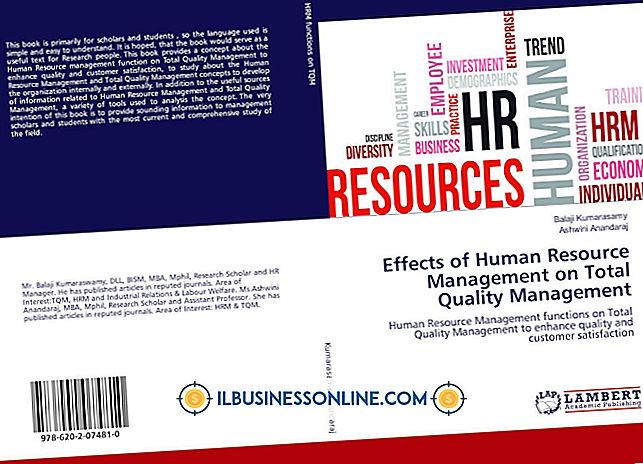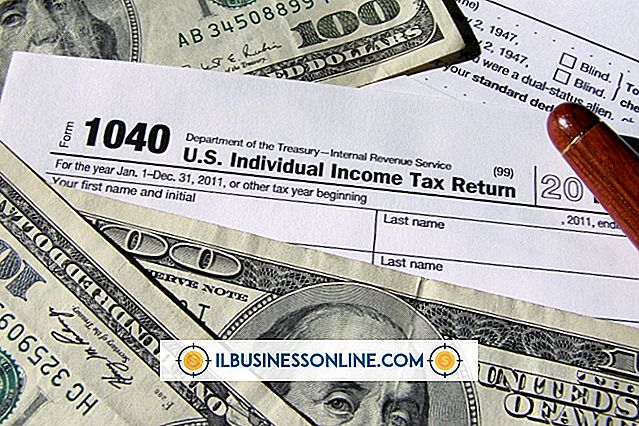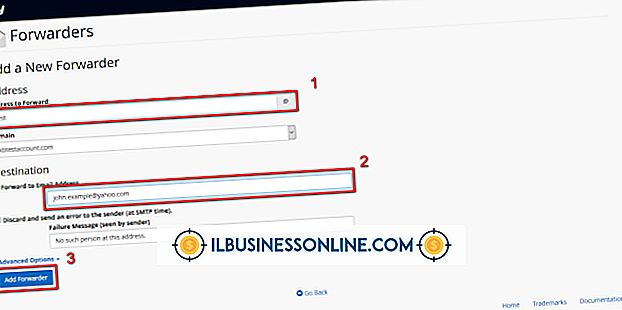InDesign'da Piksel Kullanımı
Adobe InDesign gibi sayfa düzeni uygulamaları, şekil ve çizgi araçlarını kullanarak mizanpajınız içinde çizdiğiniz metin, grafik ve nesneler için kapsayıcı görevi gören belgeler oluşturmanıza olanak tanır. Adobe Photoshop gibi resim düzenleme uygulamalarından farklı olarak InDesign, birincil odağını piksel tabanlı varlıklar oluşturmaya yerleştirmez. Bununla birlikte, bu, InDesign uygulamasının, şirketiniz veya müşterileri için tasarladığınız belgelere basitçe fotoğraf dahil etmek ve bunları aşmak da dahil olmak üzere piksellerle çalışmak için araç ve yöntemlerden yoksun olduğu anlamına gelmez.
Bağlantılı Bitmapler
Bitmap'leri mizanpajınıza yerleştirmek, görüntüleri TIFF, JPEG, GIF, BMP, PNG ve PCX'in yanı sıra Adobe Photoshop PSD ve Raw da dahil olmak üzere çeşitli dosya biçimlerinde gösteren tasarımlar oluşturmanıza olanak tanır. Mizanpajınızı seçtiğiniz bitmaplere bağlayarak, bu varlıkları InDesign'ın dışından güncelleyebilir ve hepsinin dosyayı yeniden içe aktarmaya gerek kalmadan düzeninizde sürüm referansını yenilemesine izin verebilirsiniz. Varsayılan olarak, Dosya menüsünü açıp "Yerleştir" i seçtiğinizde veya bir grafiği bir InDesign düzeninden diğerine sürükleyip bıraktığınızda, eklediğiniz bitmap, bağlantılı bir dosya olarak gelir. Bağlantılar panelini açtığınızda, mizanpajınızdaki bağlı her bitmap'in dosya adını ve sayfa konumunu görürsünüz.
Gömülü Bitmapler
Bir InDesign dosyasına bir grafik yapıştırdığınızda veya başka bir uygulamadan sürükleyip bıraktığınızda, InDesign bitmapped kaynağını gömülü bir dosya olarak ekler ve grafiği mizanpaj belgenizde saklar. Orijinal bitmap'i InDesign dışında düzenlerseniz, düzeninizdeki gömülü sürüm değişikliklerinizi yansıtacak şekilde güncellenmez. Bu tür gömülü grafikler Bağlantılar panelinde görünmüyor. Ancak, bağlı grafikleri gömmek için panelde listelenen bağlı varlıkları sağ tıklayabilir ve orijinal dosya değişirse sürümü düzeninizde güncelleme özelliğini koruyabilirsiniz. Katıştırılmış grafiği tekrar bağlı bir dosyaya dönüştürmek için Bağlar panelini de kullanabilirsiniz.
Raster Tabanlı Etkiler
Adobe InDesign, mizanpajlarınızdaki nesnelere uygulayabileceğiniz raster tabanlı efektler içerir. Alt gölgelerden ve parlamalardan kabartma ve pahlamaya kadar, bu efektler belgenizi yazdırdığınızda veya PDF biçiminde kaydettiğinizde piksel oluşturur. Bu etkilerin çözünürlüğünün yanı sıra görünümünü de kontrol edebilirsiniz. Çıktılarını belirlemek için InDesign's Flattener tercihlerini kullanırken onları oluştururken görünümlerini ve çözünürlüklerini belirlersiniz.
Seçenekleri Dışa Aktar
Adobe InDesign'ın dışa aktarma formatları, mizanpaj sayfalarınızın tümünü veya bir kısmını piksel tabanlı dosyalara kaydetmenizi sağlar. Örneğin, bir web sitesinde kullanılmak üzere bir broşürden veya katalogdan sayfanın küçük bir sürümünü oluşturmak için çalışmanızı JPEG formatında dışa aktarabilirsiniz. Ayrıca, düzeninizi Web uyumlu formatlarda dışa aktarabilirsiniz, grafiklerinizle birlikte kullandığınız boyutlarda paketlenir ve bunlara uyguladığınız efektleri içerir.